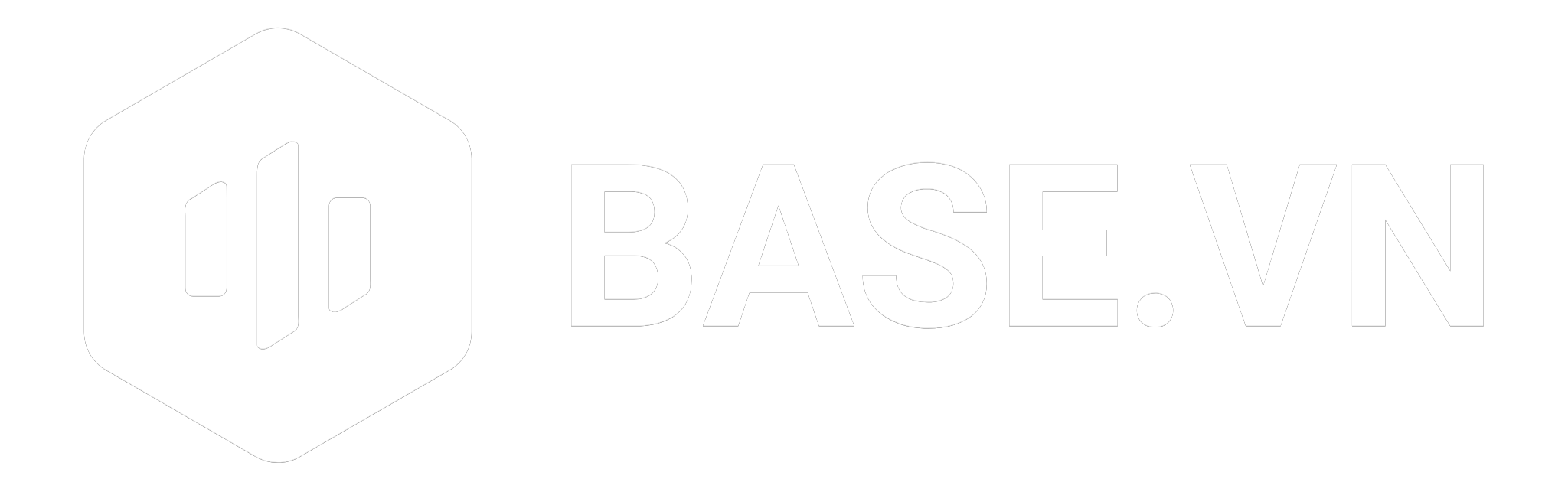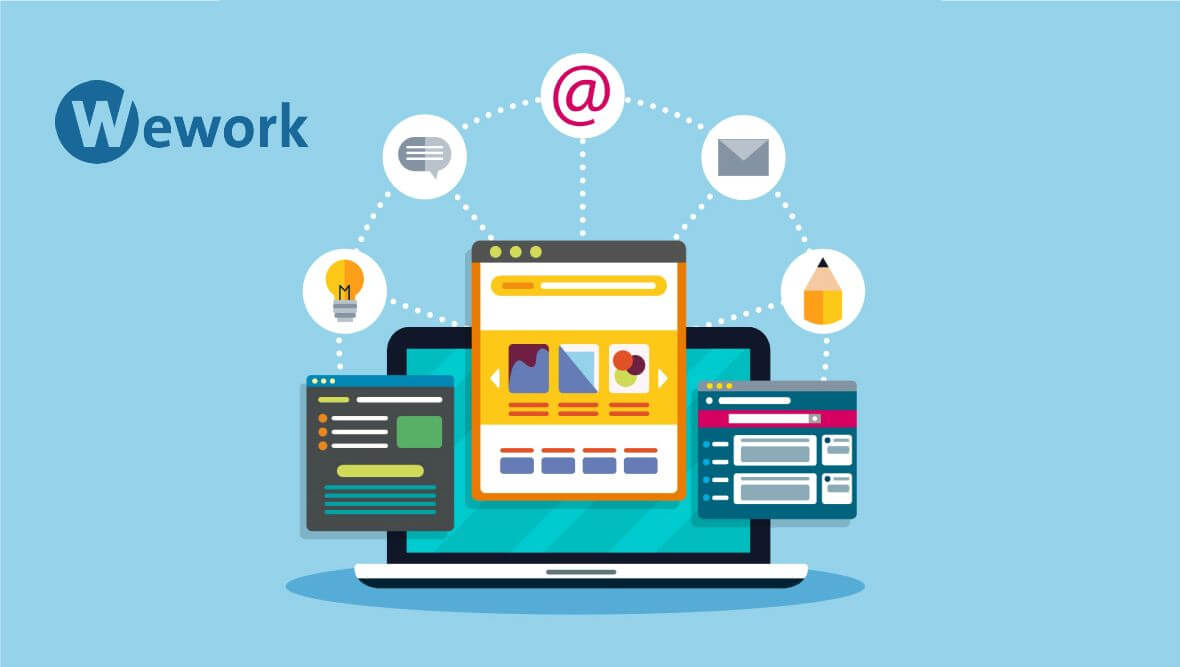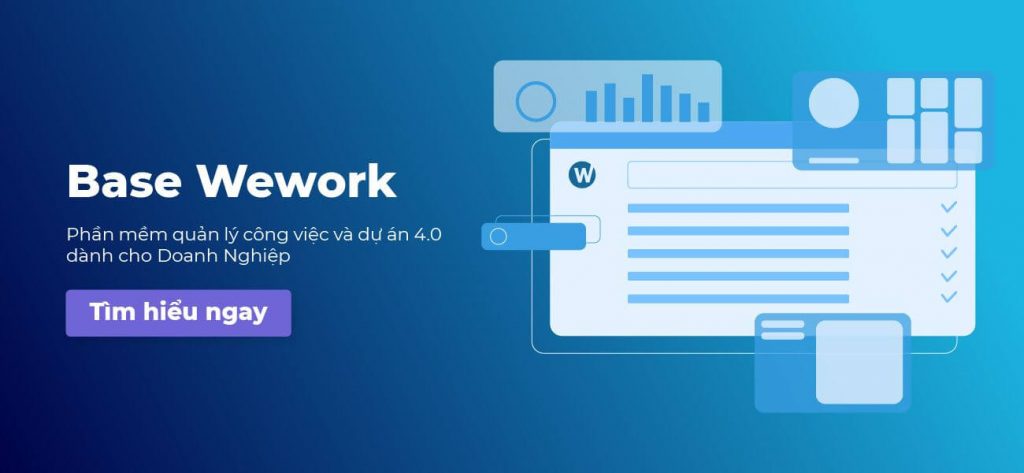Phần mềm quản lý dự án luôn được coi là công cụ 4.0, là giải pháp công nghệ hàng đầu trong quản trị và điều hành doanh nghiệp. Hiện nay, trên thế giới đã phát triển nhiều phần mềm hỗ trợ hiệu quả như Jira, Wework, Asana, Trello, Wrike,… Cân nhắc để chọn ra đâu là sản phẩm phù hợp nhất với doanh nghiệp đã khó, làm thế nào để tận dụng tối đa tính năng của phần mềm càng cần hướng dẫn chi tiết hơn.
Ở bài viết này, chúng tôi sẽ mách bạn các mẹo hữu ích để không lãng phí các tính năng ưu việt của Wework – một phần mềm quản lý công việc & dự án được phát triển bởi Base.vn.
Hoạt động trên nền tảng e-management, phần mềm quản lý công việc và dự án Wework gần như phát huy hiệu quả ở tất cả các lĩnh vực cần thiết trong hoạt động của doanh nghiệp. Có thể bạn đã tìm hiểu thông tin về Wework giúp nhà quản lý đánh giá nhân viên hiệu quả hơn như thế nào, Wework giúp thúc đẩy văn hóa minh bạch trong doanh nghiệp ra sao, hay Wework rút ngắn đến 80% các cuộc họp vô bổ,… Tuy nhiên, bạn đã thực sự biết về các mẹo “nhỏ mà có võ” của phần mềm này hay chưa?
Một điều chắc chắn là không hề có yếu tố nào được lập trình thừa thãi trong phần mềm cả. Ở nhiều trường hợp, chính những tính năng ấy lại là chìa khoá cứu bạn khỏi những bài toán rắc rối, quanh co.
1. Nhân bản dự án
Một phòng ban trong doanh nghiệp thường có những dự án lặp đi lặp lại hoặc có cấu trúc tương đối giống nhau. Ví dụ như tháng trước, team Marketing đã hoàn thành dự án ra mắt sản phẩm Base E-hiring, tháng này tổ chức một sự kiện tương tự cho mạng truyền thông nội bộ Base Inside, tháng sau dự kiến là các sản phẩm khác,…
Nếu bạn đã tạo một dự án trên Wework với đầy đủ các công việc cần làm, ai đảm nhận vai trò gì, thứ tự thực hiện các đầu việc ra sao, phân quyền cho các tài khoản như thế nào,… thì không có lý do gì mà không áp dụng nó như một template cho dự án kế tiếp. Phương án này tiện lợi ở chỗ, template đó do chính bạn tạo ra và đã trải qua quá trình sửa đổi, bổ sung nên cực kỳ phù hợp với công việc của bạn.
Để nhân bản một dự án, bạn thực hiện các thao tác sau:
- Mở dự án cần nhân bản
- Click dấu ba chấm phía trên cùng góc phải màn hình > Chọn Nhân bản dự án
- Tên dự án mới mặc định là “Bản sao của [tên dự án cũ]”, bạn có thể chỉnh sửa lại cho phù hợp
- Tuỳ chọn các yếu tố bạn cần nhân bản: danh sách công việc, người quản trị, thành viên dự án, người thực hiện công việc, custom fields, phân quyền sử dụng hoặc nhãn dán
- Nhấn nút Nhân bản dự án
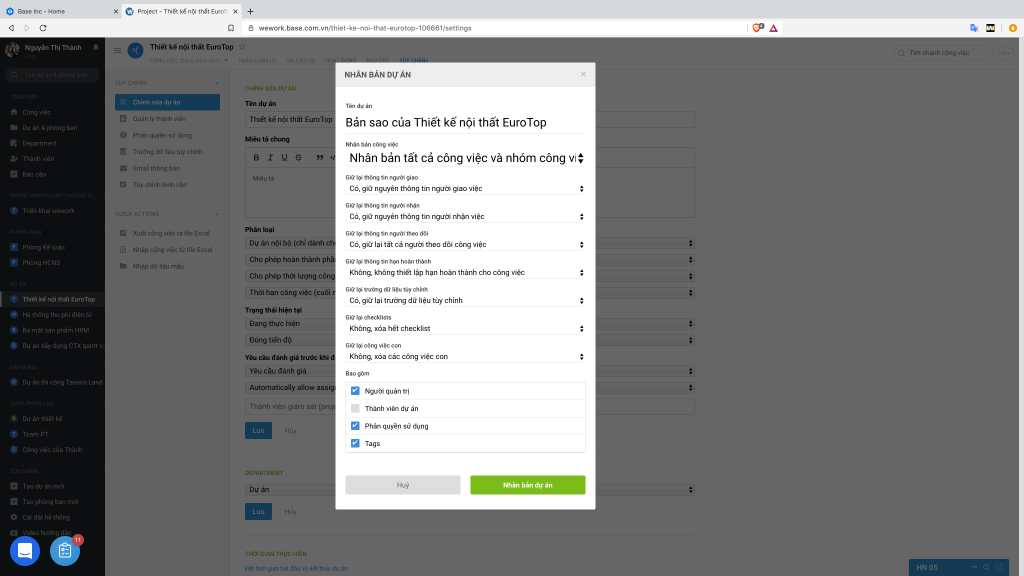
Tuỳ chọn các yếu tố cần nhân bản ở dự án mới
2. Xem một đầu việc đã được giao cho ai
Có nhiều trường hợp bạn cần tìm lại một đầu việc để chỉnh sửa lại, xem kết quả thực hiện của nó, hoặc đơn giản là xác nhận xem nó có nằm trong dự án của bạn hay chưa. Cụ thể hơn nữa, khi bạn muốn tìm xem một đầu việc đã được giao cho ai trong dự án, tính năng tìm kiếm của Wework sẽ phát huy tác dụng.
Hãy thực hiện theo các thao tác cực kỳ đơn giản sau:
- Mở dự án ra
- Chọn giao diện hiển thị danh sách công việc dưới dạng Member
- Click vào biểu tượng kính lúp trên thanh công cụ
- Nhập vào từ khoá chính của đầu việc mà bạn cần tìm
Nhìn vào kết quả hiện ra, bạn không chỉ biết được công việc đó được giao cho ai, mà còn biết được deadline và trạng thái hiện tại (đã hoàn thành, đang làm, quá hạn, hoàn thành sau deadline) của nó. Khi click vào tên đầu việc, bạn sẽ nhìn được tất cả thông tin của nó giống như khi mở ở một danh sách công việc bình thường.
3. Cách đọc Gantt chart theo màu sắc
Gantt chart là loại sơ đồ được ra đời để trình bày các công việc, sự kiện theo thời gian qua các ô màu mà không cần các con số. Sơ đồ sẽ gồm 2 phần chính: trục tung thể hiện tên các công việc và trục hoành thể hiện các mốc thời gian cho những công việc ấy. Nhìn vào một sơ đồ Gantt, bạn dễ dàng nắm bắt được các thông tin của từng đầu công việc và của cả dự án theo cách trực quan nhất.
Giao diện Gantt chart của Wework cũng được xây dựng theo cấu trúc trên. Ngoài ra, nó đặc biệt hơn ở chỗ các ô của từng đầu việc sẽ có màu khác nhau tuỳ vào trạng thái công việc trên deadline tương ứng.
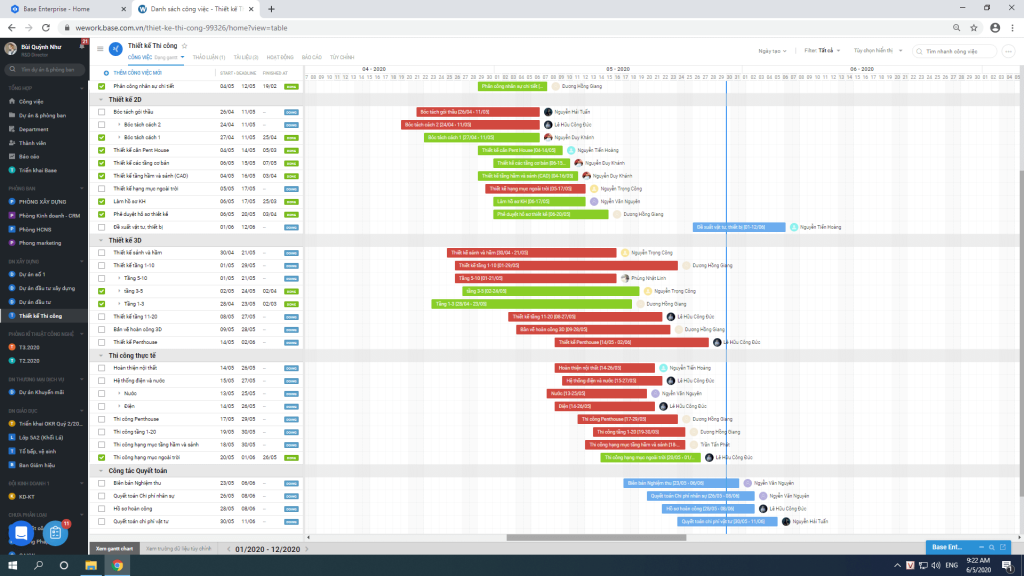
Giao diện Gantt chart để quản lý tiến độ trên Wework
Các đầu việc trên Gantt chart được sắp xếp theo trình tự: Đầu việc đã quá hạn > Đầu việc không có deadline cụ thể > Đầu việc hoàn thành sau deadline > Đầu việc chưa đến deadline (deadline tăng dần).
4. Tìm công việc khẩn cấp cần làm ngay
Chắc chắn không phải lúc nào dự án cũng đi đúng theo tiến độ trong kế hoạch đặt ra, nghĩa là sẽ có các đầu việc hoàn thành sau deadline, bị quá hạn,… Bỗng một ngày bạn cảm thấy cần phải rà soát lại tất cả để hoàn thành gấp các đầu việc đáng lẽ phải xong từ lâu. Bạn sẽ làm như thế nào?
Hãy thực hiện theo trình tự thao tác sau:
- Wework mặc định ban đầu là hiển thị tất cả công việc. Nhấn nút Hiển thị để mở bộ lọc.
- Trong hộp thoại, chọn mục Chưa hoàn thành
- Trong trường Sắp xếp, chọn Deadline (ngày tăng dần)
Lúc này, Wework sẽ lọc ra các đầu việc chưa đánh dấu hoàn thành, bao gồm cả đã quá hạn (có nhãn dán tự động màu đỏ) và chưa đến hạn. Những đầu việc này được sắp xếp theo deadline tăng dần, tức là các đầu việc bên trên cần sớm phải hoàn thành hơn.
Lúc này, hãy cân nhắc các đầu việc (deadline, độ khó trong công việc, khả năng hoàn thành) để xác định được đầu việc nào cần làm khẩn cấp. Di chuột tới đầu việc đó, click vào biểu tượng dấu chấm than (độ khẩn cấp) > Chọn Khẩn cấp.
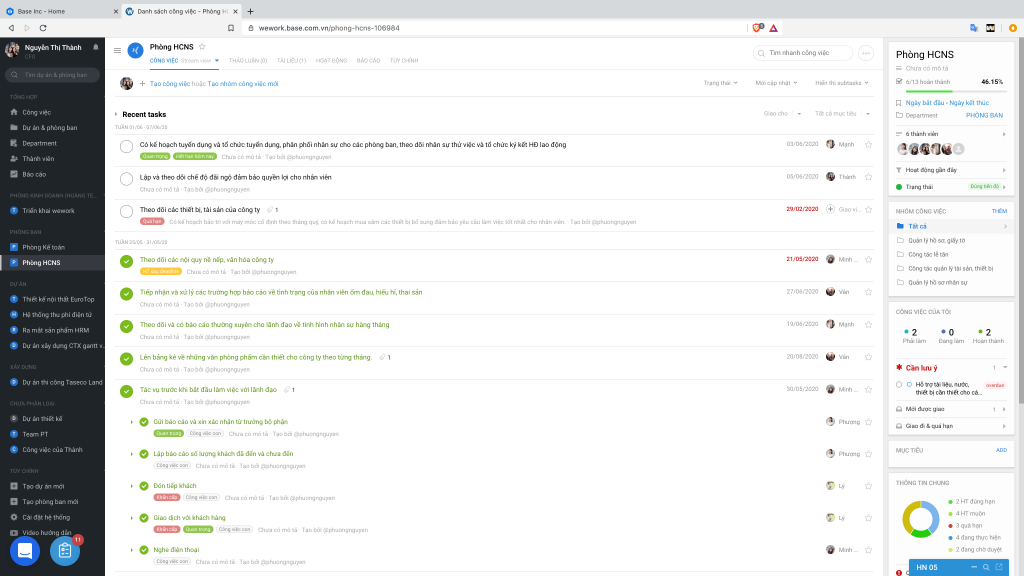
Wework có tag đánh dấu các đầu việc quan trọng, khẩn cấp
(Còn tiếp)
Base.vn – Nền Tảng Quản Trị Doanh Nghiệp Toàn Diện, tự hào đồng hành cùng +8000 khách hàng doanh nghiệp hàng đầu trong nhiều lĩnh vực như: VIB, ACB, MB, Sacombank, VPBank, Vissan, Golden Gate, Pizza Hut, Twitter Beans Coffee, Decathlon, Bamboo Airways, Ninja Van Việt Nam, Rạng Đông, Á Đông ADG, Nagakawa Group, CenLand, Địa Ốc Him Lam, Ecopark, Amber Academy, Goldsun Media Group, Urbox, Medipharco, Bệnh viện Phổi Trung Ương, Bệnh viện Gia An 115, Thái Hà Books…
Để được tư vấn và hỗ trợ demo các tính năng trên của phần mềm quản lý công việc Wework, đăng ký ngay tại đây.